Abra o YouTube to MP3 Converter se ainda não estiver, e abra a janela de Preferências. Vá para a aba Saída de música. Certifique-se que a opção Adicionar ao iTunes está habilitada. Você pode adicionar as músicas a uma lista de reprodução do iTunes ou não – para o ultimo caso deixa o campo playlist vazio.
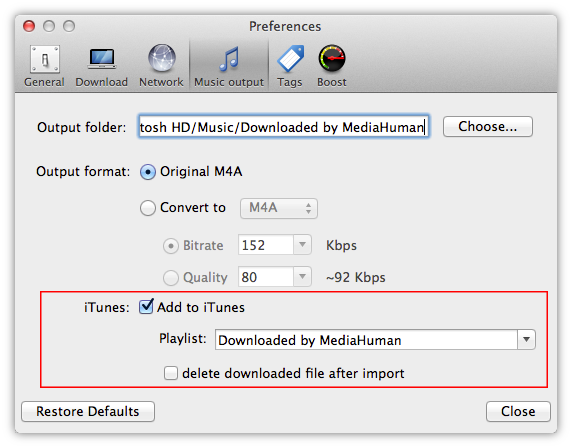
Enquanto você ainda está nas Preferências, você pode ajustar a qualidade do áudio. Por padrão, o formato original M4A é utilizado, e nos recomendamos manter ele a não ser que você não se importe com qualidade. Nesse caso você pode definir seus próprios valores para a taxa de bits e qualidade da música.
Agora é hora de conectar o seu iPhone (iPod, iPad) ao computador e ajustar as opções de sincronização do iTunes. Selecione o seu dispositivo no iTunes e vá para Música. você pode sincronizar todas as músicas ou selecionar alguma música, artista, álbum ou lista de reprodução em particular. Se você for fazer a ultima opção, certifique-se que tenha selecionado a lista de reprodução no Passo 1.

Como o iTunes já está configurado e o dispositivo conectado, você pode começar a transferir clipes do YouTube para o iPhone. Adicione todos os vídeos e clipes do YouTube a lista de transferência do programa e clique no botão Start (iniciar). Você pode ler um tutorial detalhado sobre como adicionar vídeos do YouTube ao YouTube to MP3 Converter aqui.
Depois de o programa terminar, simplesmente sincronize o iTunes com o dispositivo conectado, e está feito!
